Tecnobits - 校园指南 - 如何打印受保护的PDF
简介:
在当今的数字世界中,我们发现大量文档 PDF格式 包含有价值的机密信息。然而,并非所有这些文件都可以打印,这可能成为获取物理副本的障碍。这就是为什么在本文中我们将重点讨论一个基本问题:如何打印受保护的 PDF。在本技术指南中,我们将探索各种解决方案,使我们能够克服这些文档的安全限制并能够打印它们。 有效率的 和安全。如果您正在寻找解锁这些文件并需要打印它们的解决方案,本文将为您提供实现此目的所需的所有工具。让我们开始吧!
1. 打印受保护的 PDF 简介
印象 来自 PDF 对于许多用户来说,受保护可能是一个挑战。但是,有不同的方法和工具可以让您克服这些限制并轻松打印受保护的文档。以下是指南 步步 执行此任务。
1. 确定 PDF 的保护类型:开始之前,确定 PDF 的保护类型非常重要。这将确定解锁文件并允许打印的最合适方法。某些受保护的文档可能需要密码才能解锁,而其他文档可能有打印限制。
2. 使用 PDF 解锁工具:有多种程序和在线工具可让您解锁和取消保护 PDF 文件。这些工具可以删除文档中的密码或打印限制,使打印更容易。一些最流行的工具包括 解锁PDF y Smallpdf.
2. 了解受保护 PDF 的打印限制
尝试打印时 PDF 文档 受保护,您可能会遇到阻止您执行此操作的限制。这些限制可能包括禁用打印选项或需要密码才能打印文件。幸运的是,有多种方法可以理解和克服这些限制,让您可以毫无问题地打印受保护的 PDF。
了解受保护 PDF 的打印限制的最有效方法之一是使用 PDF 编辑和查看工具。这些应用程序允许您查看特定的文件限制,例如关闭打印或设置密码。您可以使用类似的软件 使用Adobe Acrobat 或 Foxit PhantomPDF 快速轻松地访问这些信息。
克服打印限制的另一个选择是将受保护的 PDF 转换为另一种支持打印的格式。例如,您可以将 PDF 转换为 到一个文件 图像或可编辑的 Word 文档。此过程完成后,您将能够不受任何限制地打印文档。此外,还可以使用提供受保护的 PDF 文件转换服务的在线工具,使打印过程更加轻松。
3. 取消PDF打印保护的方法
有多种方法可以删除 PDF 上的打印保护。您可以使用以下三种方法来解决此问题:
1. 使用在线工具:有几个网站提供免费服务来删除 PDF 的打印保护。这些工具通常很容易使用,您只需上传受保护的 PDF 文件并等待该过程完成即可。完成后,您可以下载签出并准备打印的文件。一些网站还提供更多选项,例如将 PDF 转换为其他格式或删除其他限制。
2.使用PDF编辑软件:有许多免费和付费的软件程序可以让您编辑和修改PDF文件。这些程序通常包含删除打印保护的功能。您应该寻找可靠且安全的软件,然后按照提供的说明上传受保护的 PDF 文件并将其解锁。请注意,某些程序允许您删除打印限制,但不能保存更改,因此请务必选择满足您需求的程序。
3. 使用高级方法:如果您熟悉编程并具备技术知识,可以尝试使用更高级的方法来取消 PDF 上的打印保护。一种选择是使用 Python 等编程语言及其专门的 PDF 库。使用这些工具,您可以编写一个脚本来删除 PDF 文件的打印限制。然而,此选项需要技术知识,并且可能比以前的选项更复杂。
请始终记住尊重版权,并且仅将这些解决方案用于您拥有合法权利的 PDF 文件。
4. 在不删除保护的情况下打印受保护的 PDF 的步骤
打印受保护的 PDF 可能是一项挑战,尤其是当您不想删除保护时。然而,可以采取一些步骤来实现这一目标。下面将详细介绍在不取消保护的情况下打印受保护的 PDF 的最有效方法:
1.使用第三方工具:有多种在线工具可以帮助解锁受保护的PDF文件。这些工具通常是免费且易于使用的。例如, Smallpdf 是一款流行的工具,可让您解锁和打印受保护的 PDF 文件。您只需将文件上传到网站并按照说明进行打印即可。
2. 作为图像打印:另一个选项是将受保护的 PDF 作为图像打印。此方法可以通过您正在使用的 PDF 查看器来完成。为此,您必须在查看器中打开文件,选择打印选项,然后选择虚拟打印机“Microsoft Print to PDF”(或类似选项)。然后,在打印设置中,必须选中“打印为图像”选项并单击打印。这将生成 PDF 格式的图像,可以毫无问题地打印。
独家内容 - 点击这里 如何更改Word中页面的方向而不更改其他页面的方向3.转换为其他格式:如果上述选项不起作用,您可以考虑将受保护的PDF转换为其他格式,例如文本或图像。有多种在线工具可用于执行此转换。将文档转换为其他格式后,可以轻松打印。但是,请务必注意,此选项不会保持原始文档的完整性,因为将进行格式更改。
通过这些步骤,可以在不删除保护的情况下打印受保护的 PDF。值得一提的是,这些选项的目的是方便打印受保护的文档供个人使用,而不是侵犯版权或以未经授权的方式使用数据。
5. 如何解锁受保护 PDF 的打印设置
解锁受保护 PDF 上的打印设置可能是一项挑战,但通过正确的步骤,您将能够有效地完成此任务。在这里,我们将向您展示如何操作:
步骤1: 下载并安装 PDF 解锁工具。在线提供多种选项,例如“PDF Unlocker”或“PDF Password Remover”。这些工具将允许您删除打印限制并解锁受保护的 PDF。
步骤2: 打开PDF解锁工具并选择要解锁的受保护PDF文件。确保您选择解锁打印设置的选项。
步骤3: 单击“解锁”或“删除密码”按钮开始解锁过程。该工具将分析 PDF 文件并消除打印限制。该过程完成后,您将能够保存解锁且不受打印限制的 PDF 文件。
6. 在不同操作系统上打印受保护的 PDF
要在不同的操作系统上打印受保护的 PDF,可以使用多种选项和工具来克服此限制并获取文档的打印副本。以下是在不同操作系统(包括 Windows、macOS 和 Linux)上执行此任务所需的步骤。
Windows上:
使用 Adobe Acrobat Reader 打开受保护的 PDF 文件。如果您没有安装此软件,请从 Adobe 官方网站免费下载。
打开文档后,转到“文件”菜单并选择“打印”选项。您还可以使用键盘快捷键“Ctrl + P”。
在打印窗口中,选择您要使用的打印机,然后单击“打印”按钮。
苹果系统:
使用“预览”应用程序打开受保护的 PDF 文件。为此,请右键单击该文件,选择“打开方式”,然后选择“预览”选项。
打开文档后,转到“文件”菜单并选择“打印”。您还可以使用键盘快捷键“Cmd + P”。
在打印窗口中,选择所需的打印机,然后单击“打印”。
Linux的:
使用 Linux 发行版的默认 PDF 文档查看器打开受保护的 PDF 文件。
访问“文件”菜单并选择“打印”选项。
选择您要使用的打印机,然后单击“打印”。
7. 打印受保护 PDF 的替代解决方案
有好几个没有密码。以下是一些可以帮助解决此问题的方法:
1. 使用在线工具:有一些免费的在线工具可以让您无需输入密码即可打印受保护的 PDF。这些工具的工作原理是删除 PDF 文件的安全限制。您只需将文件上传到平台,并在解除保护后再次下载。其中一些工具还提供配置打印质量和其他首选项的选项。
2. 使用“打印为图像”模式:另一个解决方法是使用“打印为图像”模式。选择此选项将生成文档图像并打印该图像,而不是将 PDF 文件直接发送到打印机。这可以帮助克服应用于 PDF 的安全限制。请记住,打印为图像时,可能会损失一些质量,或者生成的文件可能比正常文件大。但是,这通常是打印受保护内容的有效选项。
3.使用在线转换器:如果上述解决方案都不起作用,另一种选择是使用在线转换器。这些工具允许您将受保护的 PDF 转换为其他格式,例如 Word 或图像,然后打印生成的文件。该解决方案再次绕过了应用于原始文件的安全限制,并允许您打印受保护的内容。请务必记住,使用在线转换器时,必须注意文件隐私和安全,因为这些网站可能会存储 PDF 的副本。
如果您需要在没有密码的情况下打印受保护的 PDF,您可以遵循以下一些解决方法。请记住,尊重版权始终很重要,并且仅在您有权访问受保护内容的合法情况下使用这些解决方案。 [结束任务]
8. 使用第三方工具打印受保护的 PDF
有时可能需要打印受密码保护或有编辑限制的 PDF。幸运的是,有一些第三方工具可以使这项任务变得更容易。以下是如何使用这些工具打印受保护的 PDF:
独家内容 - 点击这里 如何导航街景图像?1. 使用 PDF 解锁工具:有多种在线工具和软件程序可让您解锁受密码保护的 PDF。其中一些工具是免费的,而另一些则需要订阅或付款。搜索互联网以找到适合您需求的工具。找到合适的工具后,请按照说明解锁受保护的 PDF。
2. 在 PDF 查看器中打开解锁的 PDF:解锁受保护的 PDF 后,在 PDF 查看器(例如 Adobe Acrobat Reader 或其他类似工具)中打开它。这些查看器将允许您浏览 PDF 页面并执行打印、保存或共享文档等操作。
3. 选择打印选项:在 PDF 查看器中打开解锁的 PDF 后,前往打印菜单。您可以通过单击打印机图标或使用键盘上的“Ctrl + P”组合键来访问此菜单。确保选择正确的打印机并根据您的喜好调整打印选项。然后,单击“打印”按钮打印受保护的 PDF。
请记住,尊重您要打印的任何受保护 PDF 的版权和使用限制非常重要。仅当您获得文档所有者的许可或法律授权您这样做时才可以这样做。请注意,根据您使用的第三方工具,这些步骤可能会略有不同。请按照特定工具提供的说明和提示进行操作,以确保您成功完成打印受保护的 PDF 的任务。
9. 打印受保护 PDF 的推荐工具和软件
有几种,可以让您获得文档的打印副本,而不受安全限制。以下是一些有效的方法:
1. 解锁 PDF:打印受保护的 PDF 最简单的方法之一是使用在线工具或专用软件对其进行解锁。这些工具允许您删除 PDF 中的安全限制,使您可以更轻松地打印文档。在线搜索将为您提供不同的选项,以选择最适合您需求的选项。
2. 将受保护的 PDF 转换为其他格式:另一种选择是将受保护的 PDF 转换为其他格式,例如 Word 或图像,然后打印生成的文件。您可以使用 PDF 转换软件将受保护的文档转换为可编辑的格式。转换后,您将能够毫无问题地打印文档。
3. 打印受以下保护的 PDF 屏幕截图:如果以上选项均不起作用,您可以对受保护的 PDF 进行屏幕截图,然后打印结果图像。为此,只需打开 PDF 全萤幕,截取图像的屏幕截图,然后使用任何图像编辑软件或直接从打印机打印屏幕截图。
请记住,尊重受保护的 PDF 中包含的信息的版权和使用政策非常重要。您只能打印该文档供个人使用且不得违法。
10. 打印时处理受保护的 PDF 时的安全注意事项
在处理打印期间受保护的 PDF 时,请务必牢记一些安全注意事项,以确保正确的文件处理并避免潜在问题。以下是一些可能有用的建议:
使用专业软件: 一个基本步骤是使用专门的软件,让您可以在打印过程中解锁并正确处理受保护的 PDF。市场上有多种工具可以使这项任务变得更容易,例如 Adobe Acrobat Pro 或 Nitro PDF 等 PDF 编辑程序。这些软件提供解锁和配置选项,以确保成功打印。
了解打印限制: 在开始打印过程之前,有必要检查受保护文档施加的打印限制。这 它可以做到 通过访问 PDF 属性并检查允许或限制哪些操作。该文档可能对可打印的份数有限制,甚至可能设置为根本不允许打印。
应用替代方法: 如果您遇到打印限制而无法以传统方式执行任务,您可以使用其他方法。例如,您可以选择在查看 PDF 时捕获屏幕,然后打印生成的屏幕截图。但是,这些类型的解决方案可能会影响打印文档的质量和准确性,因此建议仅将它们用作最后的手段,并始终尊重版权和内容使用政策。
11. 如何仅打印受保护 PDF 的某些页面
仅打印受保护 PDF 的某些页面似乎是一个挑战,但通过正确的步骤和正确的工具,可以毫无问题地实现。以下是有效解决此问题的分步过程。
1. 使用 PDF 解锁软件:在线提供多种选项,可让您删除受保护 PDF 的打印限制。您可以在互联网上搜索并选择最适合您需求的一种。一旦找到可靠且安全的软件,请将其下载并安装到您的设备上。
2. 打开受软件保护的 PDF:安装软件后,将其打开并选择解锁 PDF 文件的选项。接下来,找到您要打印的受保护 PDF 文件并在软件中将其打开。此过程可能会因您使用的软件而异,但通常是通过易于使用的界面完成的。
独家内容 - 点击这里 空气热能的工作原理12. 打印受保护的 PDF 时常见问题的故障排除
如果您在打印受保护的 PDF 时遇到问题,请不要担心,您可以尝试使用一些解决方案来解决该问题。请按照以下步骤操作:
1. 检查打印设置: 确保打印机已正确配置并连接到设备。检查是否有足够的纸张和墨水或碳粉。某些打印机需要特定设置才能打印受保护的文档,例如调整打印质量或关闭双面打印选项。
2. 使用解锁软件: 如果您有权使用 PDF 解锁软件,则可以使用它来删除受保护文档的打印限制。这些程序允许您解锁受保护的 PDF 文件,并将不受限制的副本保存在您的设备上,以便轻松打印。一些流行的软件包括 Adobe Acrobat Pro 和 PDF Unlocker。
3. 联系 PDF 的管理员或创建者: 如果上述步骤未能解决问题,您可能需要联系创建受保护 PDF 的个人或实体。向他们解释您在打印文档时遇到的问题,并要求他们为您提供未受保护的版本或帮助您解决问题。他们可能对所应用的打印限制以及如何解决这些限制有更多的了解。
13. 最大限度地提高受保护 PDF 的打印质量的提示和技巧
打印受保护的 PDF 时需要牢记一些重要注意事项,以确保最高的打印质量。在这篇文章中,我们将介绍 提示和技巧 有用的工具将帮助您获得精确而清晰的结果。
1. 检查打印设置:在打印受保护的 PDF 之前,必须检查打印设置。请务必选择可用的最高打印质量,通常称为“最佳质量”或“高分辨率”。另外,请验证页面尺寸和方向是否适合您的文档。
2. 使用嵌入字体:为避免可能出现的显示问题并确保字符打印正确,建议在受保护的 PDF 中使用嵌入字体。嵌入字体可确保所有字母和符号正确显示,即使未安装该字体 在电脑上 用来 打印。
3. 在样本模式下测试打印:确保受保护的 PDF 上的打印质量达到最佳的一个好方法是在样本模式下进行测试打印。仅打印文档的几页即可评估打印质量并检测潜在问题,例如文本模糊或图像像素化。这将允许您在打印整个文档之前根据需要调整打印设置。
通过遵循这些提示和技巧,您将能够最大限度地提高受保护 PDF 的打印质量,获得高质量和准确的结果。请务必记住检查打印设置、使用嵌入字体并在示例模式下测试打印,以确保文档打印效果最佳。享受清晰、专业的打印效果!
14. 打印受保护 PDF 的结论和最终建议
总之,打印受保护的 PDF 可能是一个复杂的过程,但通过遵循几个步骤并使用正确的工具,是可以成功实现的。以下是帮助您完成此任务的一些最终建议:
1. 使用解锁软件:有多种在线应用程序可让您解锁 PDF 的保护。其中一些工具是免费且易于使用的,而其他工具可能需要订阅或付款。研究可用的选项并选择最适合您需求的选项。
2. 检查 PDF 权限:在尝试打印受保护的 PDF 之前,检查文件是否允许打印。某些文档可能有特定的打印限制,无法复制。为此,右键单击该文件,选择“属性”并查找权限部分。
3. 屏幕截图作为替代方案:如果无法直接打印受保护的 PDF,可能的解决方案是对每个页面进行屏幕截图并将其另存为图像。然后,您可以打印生成的图像。尽管这种方法可能比较费力并且并不总是能获得最佳质量,但在其他选项不可用的情况下它可能很有用。
总之,打印受保护的 PDF 似乎是一个挑战,但只要有正确的工具和正确的知识,这是一个可以实现的过程。尽管安全限制可能导致打印受保护的 PDF 变得困难,但有一些解决方案可以克服这些限制。
通过分析文档及其保护级别,可以确定哪种方法最适合解锁文件。一些选项包括使用 PDF 编辑软件、通过在线服务消除安全限制或从 PDF 中打印文件。 OS 没有安全限制。
请务必注意,解锁受保护的 PDF 可能会受到特定法规的约束,并且未经许可打印受保护的文档可能会侵犯版权。始终建议在打印或使用受保护的内容之前获得必要的许可。
最终,打印受保护的 PDF 需要耐心、技术知识以及对法律含义的正确理解。通过遵循正确的步骤并尊重版权,可以打印受保护的 PDF。 有效方式 是合法的。
塞巴斯蒂安维达尔我是 Sebastián Vidal,一位热衷于技术和 DIY 的计算机工程师。此外,我是 tecnobits.com,我在其中分享教程,以使每个人都更容易访问和理解技术。